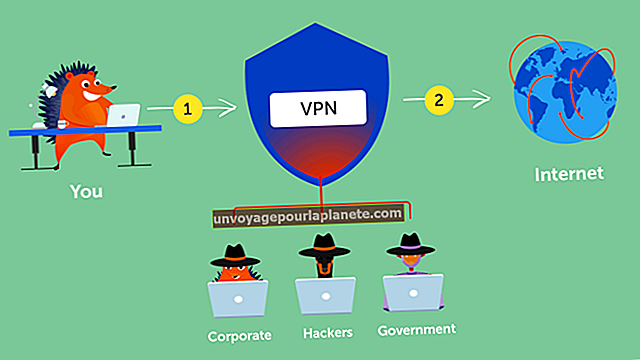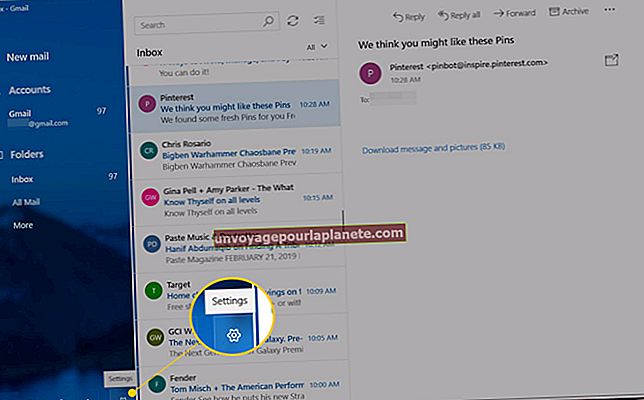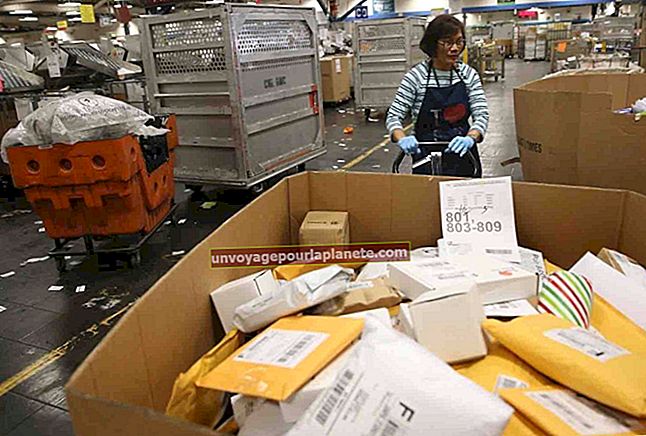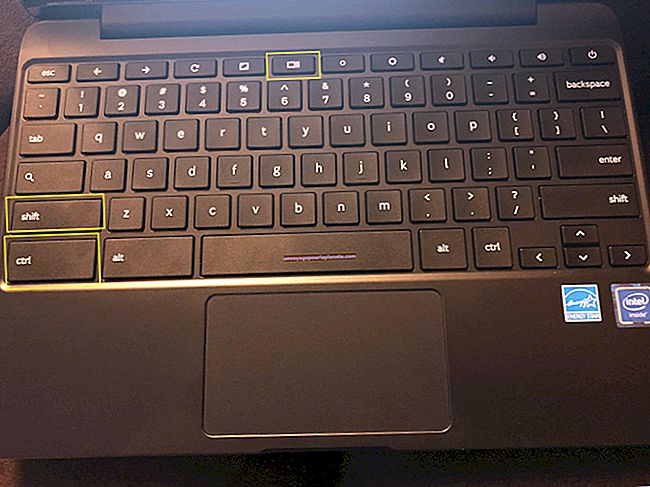নেটস্কেপ মেলকে মাইক্রোসফ্ট মেইলে রূপান্তর কীভাবে করবেন
মাইক্রোসফ্ট আউটলুক ইমেল সংগঠন, একটি বৈশিষ্ট্য সমৃদ্ধ ক্যালেন্ডার এবং পরিচিতি পরিচালন সহ - বেশ কয়েকটি সরঞ্জাম সরবরাহ করে যা আপনার ছোট ব্যবসায়ের পক্ষে উপকারী হতে পারে। আপনি যদি বর্তমানে নেটস্কেপটিকে আপনার ইমেল সরবরাহকারী হিসাবে ব্যবহার করেন, আপনার নেটস্কেপ অ্যাকাউন্টকে রূপান্তর করা যাতে আপনি এটি আউটলুক 2010 এ অ্যাক্সেস করতে পারেন সহজবোধ্য, এবং আউটলুকের অ্যাকাউন্ট সেটিংস উইন্ডোর মধ্যে সেটিংস কনফিগারেশন জড়িত।
মাইক্রোসফ্ট আউটলুক অ্যাকাউন্ট সেটিংস
অ্যাকাউন্ট সেটিংস কথোপকথনটি স্বয়ংক্রিয়ভাবে শুরু হয় কিনা তা আপনি ইতিমধ্যে কোনও ইমেল অ্যাকাউন্ট সেটআপ করেছেন কিনা তার উপর নির্ভর করে। মাইক্রোসফ্ট আউটলুক শুরু করুন। যদি অটো অ্যাকাউন্ট সেটআপ বৈশিষ্ট্যটি স্বয়ংক্রিয়ভাবে চালু হয়, আপনি আপনার নেটস্কেপ মেল কনফিগারেশন নিয়ে এগিয়ে যেতে পারেন। যদি তা না হয় তবে আপনি নিজে এটি চালু করতে পারেন। "ফাইল" ট্যাবে যান এবং তথ্য ট্যাবের ডানদিকে "অ্যাকাউন্ট সেটিংস" ক্লিক করুন। ড্রপ-ডাউন মেনু থেকে "অ্যাকাউন্ট সেটিংস" নির্বাচন করুন। নিশ্চিত হয়ে নিন যে আপনি অ্যাকাউন্ট সেটিংস কথোপকথনের ইমেল ট্যাবে রয়েছেন এবং বর্তমান ইমেল অ্যাকাউন্টের তালিকার উপরে "নতুন" বোতামটি ক্লিক করুন।
স্বয়ংক্রিয় সেটআপ
সময় সাশ্রয় করতে, আপনি আউটলুকের স্বয়ংক্রিয় অ্যাকাউন্ট সেটআপ চেষ্টা করতে পারেন, যা আপনার জন্য আপনার নেটস্কেপ সেটিংস অনুসন্ধান করবে। অ্যাকাউন্ট সেটিংস উইন্ডোতে "ইমেল অ্যাকাউন্ট" নির্বাচন করুন এবং "পরবর্তী" ক্লিক করুন। "ইমেল অ্যাকাউন্ট" চয়ন করুন এবং আপনার নাম লিখুন, নেটস্কেপের ইমেল ঠিকানা সম্পূর্ণ করুন - যেমন "[email protected]" - এবং পাসওয়ার্ড। "পরবর্তী" ক্লিক করুন এবং আউটলুক আপনার সেটিংস সন্ধান করার জন্য অপেক্ষা করুন। যদি এটি সফল হয়, আপনি সেটআপ শেষ করতে পারেন এবং আপনার অ্যাকাউন্ট ব্যবহার শুরু করতে পারেন। যদি তা না হয় তবে আপনার নেটস্কেপ ইমেলটিকে আউটলুকে স্থানান্তর করতে ম্যানুয়াল কনফিগারেশন প্রক্রিয়াটি ব্যবহার করুন।
ম্যানুয়াল কনফিগারেশন
ম্যানুয়ালি সেটিংস প্রবেশ করানো নিশ্চিত করে যে আপনার নেটস্কেপ অ্যাকাউন্টটি সঠিকভাবে সেট আপ হয়েছে। "ম্যানুয়ালি সার্ভার সেটিংস কনফিগার করুন" চেক বাক্সটি নির্বাচন করুন এবং "পরবর্তী" ক্লিক করুন। "ইন্টারনেট ইমেল" চয়ন করুন এবং "পরবর্তী" ক্লিক করুন। আপনার নামটি আপনার নাম বাক্সে টাইপ করুন। আপনি ইমেল প্রাপকদের কী দেখতে চান তার উপর নির্ভর করে এটি আপনার ব্যবসায়ের নাম, আপনার প্রথম নাম বা আপনার সম্পূর্ণ নাম হতে পারে। অ্যাকাউন্ট টাইপ বাক্সে "POP3" নির্বাচন করুন। ইনকামিং মেল সার্ভার বাক্সে "POP3.ISP.NETSCAPE.COM" টাইপ করুন, তারপরে বহির্গামী মেল সার্ভার বাক্সে "SMTP.ISP.NETSCAPE.COM" টাইপ করুন (উদ্ধৃতি চিহ্ন বাদ দিন)। ইমেল ঠিকানা বাক্সে আপনার সম্পূর্ণ নেটস্কেপ ঠিকানা প্রবেশ করান, পাসওয়ার্ড বাক্সে আপনার নেটস্কেপ অনলাইন পাসওয়ার্ড লিখুন এবং "পাসওয়ার্ড মনে রাখবেন" চেক বাক্সটি নির্বাচন করুন। "পরবর্তী" ক্লিক করুন।
নেটস্কেপকে ডিফল্ট করুন
আপনার যদি মাইক্রোসফ্ট আউটলুকে একাধিক ইমেল অ্যাকাউন্ট স্থাপন করা থাকে, আপনি কোনও ওয়েবসাইটে কোনও ইমেল লিঙ্ক ক্লিক করেন বা অন্যথায় স্বয়ংক্রিয়ভাবে আউটলুক ব্যবহার করার চেষ্টা করার সময় ডিফল্ট অ্যাকাউন্টটি সর্বদা খোলে। আপনার নেটস্কেপ অ্যাকাউন্টটি ডিফল্ট হিসাবে সেট করতে, "ফাইল" ট্যাবে যান, "অ্যাকাউন্ট সেটিংস" এ ক্লিক করুন এবং "অ্যাকাউন্ট সেটিংস" নির্বাচন করুন। নাম তালিকায় আপনার নেটস্কেপ ইমেল অ্যাকাউন্টে ক্লিক করুন। ইমেল অ্যাকাউন্টগুলির তালিকার ঠিক উপরে সরঞ্জামদণ্ডে "ডিফল্ট হিসাবে সেট করুন" বোতামটি ক্লিক করুন। আপনার পরিবর্তনগুলি সংরক্ষণ করতে উইন্ডোটি বন্ধ করুন।